J'ai créé une clé USB live avec un OS Debian en utilisant Balena Etcher. Cependant, après le démarrage depuis la clé USB, j'ai rencontré l'erreur : "Impossible de vérifier le disque de démarrage", et le système démarre en mode de récupération. - Communauté Apple
Salut ! Après une fermeture forcée sur mon MacBook Pro 2021, j'ai pu accéder au sélecteur de démarrage, mais chaque option a abouti à la récupération avec l'erreur : "Le disque de démarrage n'a pas pu être vérifié." - Reddit
Lorsque vous démarrez votre Mac, des erreurs "Impossible de vérifier le disque de démarrage" ou "Le disque de démarrage n'a pas pu être vérifié" peuvent survenir. Dans cette situation, sélectionner "Réessayer" mène souvent à des tentatives échouées répétées, et le système ne démarrera toujours pas.
Dans ce guide, nous vous montrerons comment corriger l'erreur "Impossible de vérifier le disque de démarrage" sur Mac et vous aider à comprendre ce qui la cause.
Cliquez sur le bouton ci-dessous pour partager ce post avec plus de personnes !
Pourquoi votre Mac ne peut pas vérifier le disque de démarrage
macOS affiche l'erreur "Impossible de vérifier le disque de démarrage" car il détecte que le disque peut être incomplet, non sécurisé ou non autorisé. Pour protéger le système, il bloque le processus de démarrage. Voici quelques raisons courantes :
- Corruption du système de fichiers
- Erreurs de groupe de volumes ou de clichés APFS
- Échec ou interruption de la mise à jour macOS
- Volume de démarrage non signé ou non fiable (par exemple, système non officiel)
- Dommages physiques ou vieillissement du disque
- Puce de sécurité T2 empêchant le démarrage
- Paramètres SMC ou NVRAM anormaux
Partagez cette partie avec plus de personnes pour leur permettre de comprendre pourquoi Mac est incapable de vérifier le disque de démarrage !
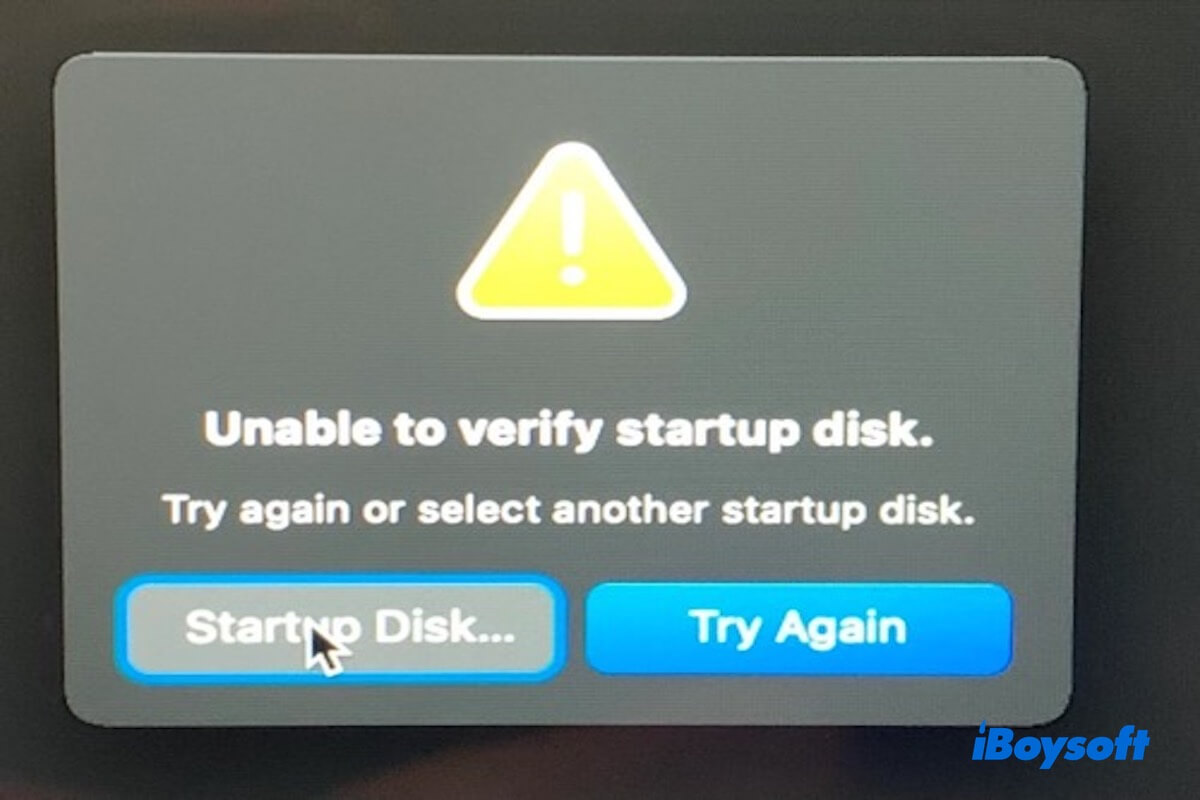
Comment corriger l'erreur d'impossibilité de vérifier le disque de démarrage sur Mac
De nombreux utilisateurs signalent que cliquer sur "Réessayer" ne résout pas l'erreur "Impossible de vérifier le disque de démarrage", mais cela vaut la peine d'essayer si vous ne l'avez pas déjà fait.
Dans certains cas, si le problème a été causé par une interruption de l'arrêt ou une anomalie temporaire, cliquer sur "Réessayer" pourrait permettre au système de démarrer normalement.
S'il échoue, ne vous inquiétez pas, continuez à essayer les méthodes ci-dessous. L'une d'entre elles est sûre de vous aider !
Solution 1. Réinitialiser SMC et NVRAM
SMC et NVRAM stockent des informations liées à la gestion de l'alimentation, à la sélection du disque de démarrage et aux paramètres d'affichage. Des réglages incorrects peuvent affecter la vérification du disque de démarrage. Les réinitialiser pourrait vous aider à résoudre les problèmes tels que "Impossible de vérifier le disque de démarrage" et "Le disque de démarrage n'a pas pu être vérifié."
Étapes pour réinitialiser la NVRAM :
Étapes pour réinitialiser le SMC (uniquement pour les Mac Intel) :
Remarque : Les Mac Apple Silicon réinitialisent ces paramètres automatiquement et n'ont pas besoin d'intervention manuelle.
Solution2. Utiliser l'Utilitaire de disque pour réparer le disque
La corruption du système de fichiers est une cause courante des échecs de vérification du disque au démarrage. La fonction "Premiers secours" de l'Utilitaire de disque peut analyser et tenter de réparer les structures de fichiers APFS ou HFS+.
Pour l'utiliser, redémarrez votre Mac et maintenez la touche Commande + R pour entrer en Mode de récupération. À partir de là, ouvrez l'Utilitaire de disque. Sélectionnez votre disque de démarrage (généralement nommé "Macintosh HD"), puis cliquez sur Premiers secours. Attendez que le processus soit terminé, puis redémarrez votre Mac et essayez de démarrer à nouveau.
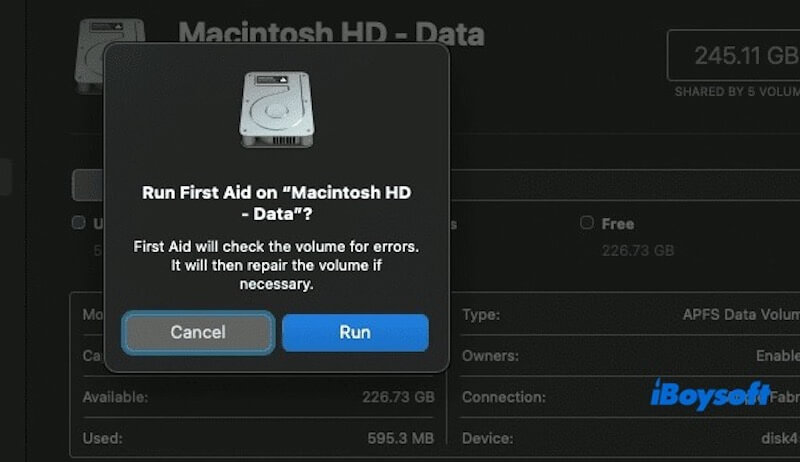
Si la réparation échoue, cela peut indiquer des dommages graves au système de fichiers. Dans ce cas, vous devriez utiliser un logiciel de récupération de données pour récupérer vos fichiers avant de reformater le disque. Gardez à l'esprit que cette méthode ne peut pas réparer les dommages physiques au disque. Si le disque est physiquement endommagé, il est recommandé de le remplacer.
Solution3. Créez une clé USB bootable pour réinstaller macOS
Si votre Mac ne peut plus démarrer ou si le disque ne peut pas être vérifié, créer un installeur bootable peut vous aider à contourner le système endommagé et démarrer votre Mac à partir d'un lecteur externe pour réparer le disque ou réinstaller macOS.
C'est l'une des solutions les plus efficaces pour corriger l'erreur de "Incapacité de vérifier le disque de démarrage". Cependant, créer manuellement un installeur bootable peut être assez complexe et implique généralement l'utilisation de commandes Terminal.
Si vous recherchez un moyen plus rapide et plus simple, envisagez d'utiliser iBoysoft DiskGeeker pour Mac. Il offre une interface simple et intuitive pour vous aider à créer un installeur bootable sans utiliser Terminal.
Pour garantir un processus fluide, assurez-vous d'avoir effectué les préparatifs suivants :
Voici les étapes détaillées pour créer un installeur bootable en utilisant iBoysoft DiskGeeker pour Mac :
Download
iBoysoft DiskGeeker
Rating:4.8
Maintenant, vous avez créé un USB bootable, que vous pouvez utiliser pour démarrer votre Mac et commencer la réparation ou la réinstallation du système.
Comment démarrer un Mac Apple Silicon depuis un instal'USB ?
À partir de là, vous pouvez choisir Réinstaller macOS pour installer un système frais.
Comment démarrer un Mac Intel depuis un instal'USB ?
Sur les Mac équipés de T2, vous devriez vérifier que l'utilitaire de sécurité de démarrage permet de démarrer depuis des disques externes ou amovibles.
Partagez les trois méthodes éprouvées ci-dessus avec plus de gens !